כיצד להשתמש בתמונות iCloud עם Microsoft Photos ב-Windows 11
Miscellanea / / April 03, 2023
אפל ממשיכה לחקור את המערכת האקולוגית של Windows עם אפליקציות מקוריות ב-Microsoft Windows 11. אתה יכול להשתמש סיסמאות iCloud ב-Windows, סנכרן את הסימניות שלך ב-Safari עם Microsoft Edge, ושירותים כמו Apple Music ו-Apple TV מגיעות למחשבי Windows בשנת 2023. אפל עבדה עם מיקרוסופט כדי לשלב את iCloud Photos ישירות באפליקציית התמונות המוגדרת כברירת מחדל ב-Windows 11.

משתמשי אייפון עם מחשבי Windows נמצאים בפינוק אמיתי עם שילוב iCloud Photos באפליקציית התמונות. אתה יכול לצפות בתמונות iCloud שהעלית ואפילו לצבוט אותן באמצעות כלי העריכה של Microsoft Photos. בואו נגדיר את זה.
התקן והגדר את iCloud ב-Windows 11
אפל מציעה את אפליקציית iCloud ב-Microsoft Store כדי לסנכרן תמונות, סימניות, סיסמאות iCloud, אנשי קשר, לוחות שנה וכונן iCloud עם מחשב Windows שלך. עליך להגדיר אותו במחשב שלך כדי לאפשר שילוב של תמונות iCloud.
שלב 1: הפעל את Microsoft Store במחשב Windows שלך.
שלב 2: חפש את iCloud והורד את האפליקציה למחשב שלך.
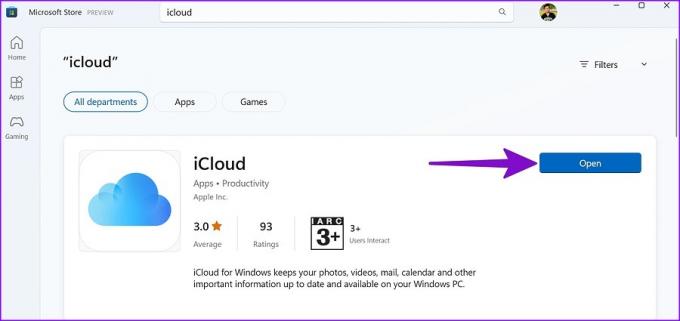
שלב 3: פתח את iCloud והיכנס עם פרטי חשבון Apple שלך.
אפל תבקש ממך לאמת את חשבון Apple שלך עם 2FA (אימות דו-גורמי).
שלב 4: הפעל את סימן הביקורת לצד iCloud Drive, תמונות, אנשי קשר וסיסמאות, ולחץ על כפתור החל. אתה יכול גם לבדוק את שטח האחסון שנותר ב-iCloud של חשבונך מאותו תפריט.
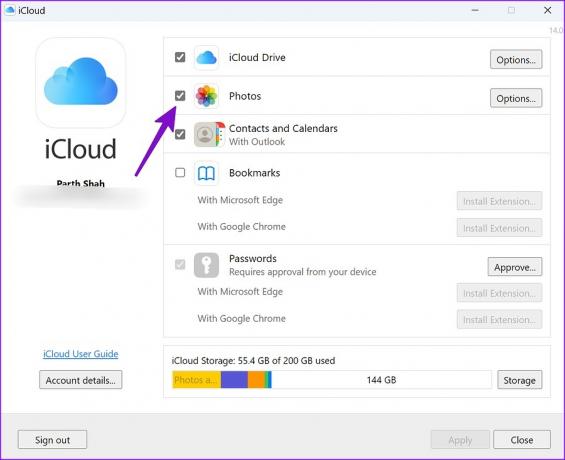
שלב 5: הקש על קיצור הדרך של Windows + E כדי לפתוח את אפליקציית סייר הקבצים.
שלב 6: תראה את iCloud Drive ו- iCloud Photos מהסרגל הצדדי השמאלי.

בואו נבדוק את אותו הדבר באפליקציית Microsoft Photos.
עדכן את Microsoft Photos ב-Windows
מיקרוסופט ממליצה לעדכן את אפליקציית התמונות לגרסה העדכנית ביותר כדי לאפשר שילוב של תמונות iCloud.
שלב 1: פתח את Microsoft Store ב-Windows.
שלב 2: בחר 'ספרייה' מהפינה השמאלית התחתונה.
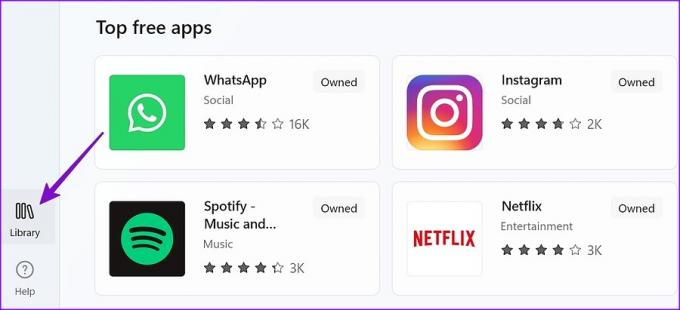
שלב 3: לחץ על 'קבל עדכונים' והתקן את עדכון התמונות האחרון במחשב האישי שלך.

בדוק את תמונות iCloud בתמונות Microsoft
לאחר שתעדכן את אפליקציית התמונות והגדרת iCloud במחשב Windows 11 שלך, תמונות iCloud שלך מוכנות לשימוש באפליקציית הגלריה המוגדרת כברירת מחדל.
שלב 1: הפעל את אפליקציית התמונות במחשב שלך.
שלב 2: תראה את הכרטיסייה 'תמונות iCloud' מופיעה בסרגל הצד השמאלי. אם אינך רואה את האפשרות 'תמונות iCloud', הפעל אותה מההגדרות.

שלב 3: לחץ על גלגל השיניים 'הגדרות' בפינה השמאלית העליונה.

שלב 4: הפעל את הלחצן 'הצג תמונות iCloud'.

חזור לתפריט הראשי ופתח את הקטע 'תמונות iCloud'. תראה את סמל iCloud Photos בפינה השמאלית העליונה שמפרידה בין מדיה של iCloud לבין OneDrive ותמונות מקומיות. אתה יכול גם לבדוק את מספר התמונות והסרטונים שהעלית לפלטפורמת iCloud.
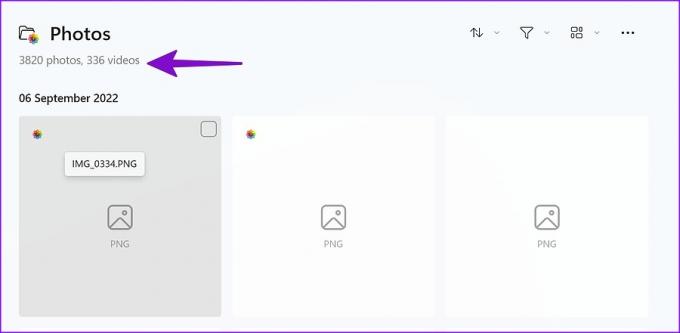
הוסף תיקיות iCloud Drive ל-Microsoft Photos
מלבד תמונות iCloud, אתה יכול לבדוק את המדיה של iCloud Drive שלך באפליקציית התמונות. אם יש לך תיקיות הורדות או כל תיקיה אחרת המכילה תמונות וסרטונים, עקוב אחר ההוראות שלהלן כדי לייבא אותם לאפליקציית התמונות.
שלב 1: הפעל את אפליקציית התמונות ב-Windows.
שלב 2: בחר תיקיות בסרגל הצד ולחץ על 'הוסף תיקיה'.

שלב 3: זה יפתח את אפליקציית סייר הקבצים.
שלב 4: בחר iCloud Drive בסרגל הצד השמאלי ולחץ על התיקיה הרלוונטית ולחץ על 'בחר תיקיה'.

ייבאנו את תיקיית 'הורדות - Mac' מ-iCloud Drive. אתה יכול לראות את אותו סמל Apple Photos בפינה השמאלית העליונה.
גבה את תמונות iCloud ל-OneDrive
מנויי Microsoft 365 קיימים מקבלים 1TB של אחסון OneDrive. אם יש לך נפח אחסון OneDrive בשפע וברצונך לגבות אליו את תמונות iCloud, בצע את השלבים שלהלן.
שלב 1: עבור אל iCloud Photos באפליקציית התמונות (עיין בשלבים למעלה).
שלב 2: בחר תמונות וסרטונים שברצונך לגבות ל- OneDrive.
שלב 3: לחץ על 'גבה ל-OneDrive'.

בדוק את כלי עריכת התמונות של Microsoft
כעת, לאחר ששילבת את תמונות iCloud עם גלריית ברירת המחדל, תוכל להשתמש בכל תכונות עריכת התמונות והווידאו.
שלב 1: עבור אל iCloud Photos באפליקציית התמונות ופתח כל תמונה.
שלב 2: לחץ על סמל העריכה בחלק העליון.
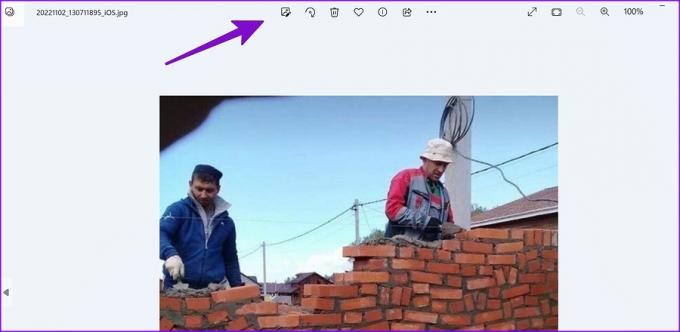
ניתן לחתוך תמונה ולהתאים את הבהירות, החשיפה, הניגודיות, הצללים, פרטי הצבע וכו'. אפליקציית התמונות מכילה גם מספר מסננים להחלה על התמונות שלך. כלי הסימון מאפשרים לך להשתמש בהדגשה או בעיפרון כדי לשרבט תמונות.

Microsoft Photos טוב מתמיד
Windows 11 גם חבילה שימושי עורך וידאו Clipchamp כדי ליצור זיכרון יפה באמצעות המדיה של iCloud Photos. מה הניסיון שלך עם תמונות iCloud בתמונות Microsoft? שתפו אותו בתגובות למטה.
עודכן לאחרונה ב-15 בנובמבר, 2022
המאמר לעיל עשוי להכיל קישורי שותפים שעוזרים לתמוך ב-Guiding Tech. עם זאת, זה לא משפיע על שלמות העריכה שלנו. התוכן נשאר חסר פניות ואותנטי.
האם ידעת
באופן מסורתי, GPS היא מערכת תלת-חלקית המורכבת מלוויינים, תחנות קרקע ומקלטים.
נכתב על ידי
פרק שאה
פרת' עבד בעבר ב-EOTO.tech כשסיקר חדשות טכנולוגיות. כרגע הוא עובד עצמאי ב-Guiding Tech וכותב על השוואת אפליקציות, מדריכים, טיפים וטריקים לתוכנה וצולל עמוק לתוך פלטפורמות iOS, Android, macOS ו-Windows.



